中文的正确显示 打开控制面板,点击“Data, Time, Language , and Regional Options”,然后再点击“Regional and Languag
中文的正确显示
打开控制面板,点击“Data, Time, Language , and Regional Options”,然后再点击“Regional and Language Options”,会弹出一个窗口,打开这个窗口的“Languages”选项卡,选中“Install files for East Asian languages(安装东亚语言支持)”(图一),然后点击“Apply”。这时系统可能会要求你插入操作系统的安装光盘并复制一些文件,完成后会重启动。启动好,所有的中文文件和中文网页就都可以正常打开和使用了。
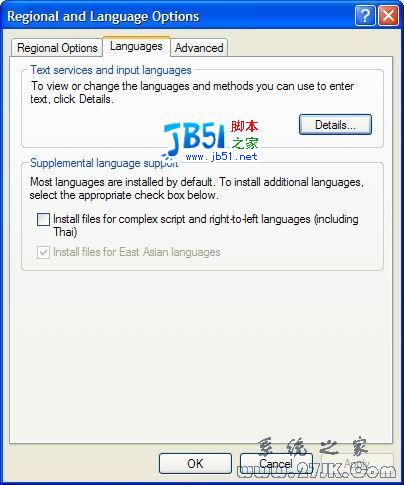
对于英文版的windows XP,只要安装中文语言包就可以正确显示中文,其实这是不对的。中文语言包只能让英文版操作系统的界面由英文变成中文,并且要安装中文语言包,也要先装东亚语言支持;其次,中文语言包只能给英文版Windows XP Professional安装,Home版并不能装语言包;最后,多国语言包不出售和提供下载,只是给一些大的企业用户准备的,个人和小用户并不容易得到。
中文软件的正确使用
在安装了东亚语言支持后,所有的中文文件都可以打开了,不过在你安装和运行软件的时候可能发现有部分的中文软件还是不能正常安装和运行,因为其界面上显示的还是乱码。但为什么有些中文程序就可以正常显示呢?
其实,所有能够正常显示的中文软件都是符合Unicode标准的,例如微软的Office,不用额外的设置,这些软件就可以在任何语种的平台上使用(当然前提是已经在不同语言的平台上安装了中文的字体)。不过有些不符合Unicode标准的程序在使用上就有些麻烦了,好在Windows XP中有设置的地方。
同样是在控制面板的“Regional and Language Options”设置下,打开“Advanced”选项卡,在
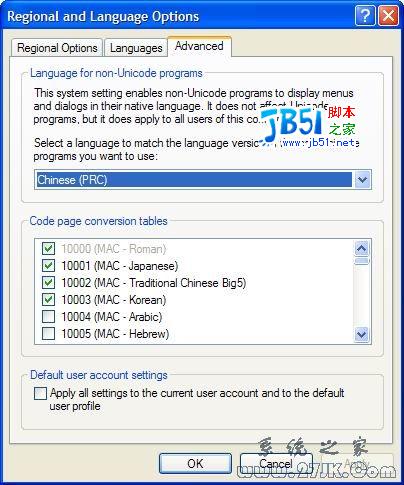
前面已经了解到了,对于非Unicode程序,只要在控制面板中指定一种语言环境就可以正常使用,不过大部分中国人可能都遇到过这种情况:需要同时运行简体中文和繁体中文的非Unicode程序。这可怎么办,由于各种原因,简体中文和繁体中文的文字编码是不同的,这也就造成了在简体中文操作系统上使用繁体中文非Unicode程序会显示乱麻的问题,虽然我们可以为非Unicode程序设置一种语言环境,不过对于经常需要使用多种语言软件的人来说就麻烦了,一方面每次重新设置了语言环境后需要重启动电脑,另一方面同一时间只能设置一种语言环境,如果想要同时运行多种语言的程序就困难了。
面对这种情况,常规的方法是继续使用以前的中文平台,不过现在Windows 自己就有了解决方法,就是依靠微软的AppLocale 工具。
下载
安装成功后可以从开始菜单中启动AppLocale,该软件的界面非常简单,点击“Next”,接下来可以看到图三的界面,这里有两种选择方式,如果你正准备全新安装一个非Unicode程序,就选中“Add or Remove Programs”,然后点击“Browse”按钮定位安装程序;如果你是要使用一个已经安装好了的非Unicode程序,就选择“Lunch an Application”,然后点击“Browse”按钮,并选中你要运行的程序的可执行文件。点击“Next”后程序会需要你选择想要使用的语言类型,如果你安装或者运行的程序是繁体中文的,就在下拉菜单中选择“中文(繁体)”,然后继续点“Next”,并点“Finish&
--结束END--
本文标题: 英文版XP中文软件乱码的解决方法
本文链接: https://lsjlt.com/news/217198.html(转载时请注明来源链接)
有问题或投稿请发送至: 邮箱/279061341@qq.com QQ/279061341
2024-03-01
2024-03-01
2024-03-01
2024-03-01
2024-03-01
2024-02-29
2024-02-29
2024-02-29
2024-02-29
2024-02-29
回答
回答
回答
回答
回答
回答
回答
回答
回答
回答
0